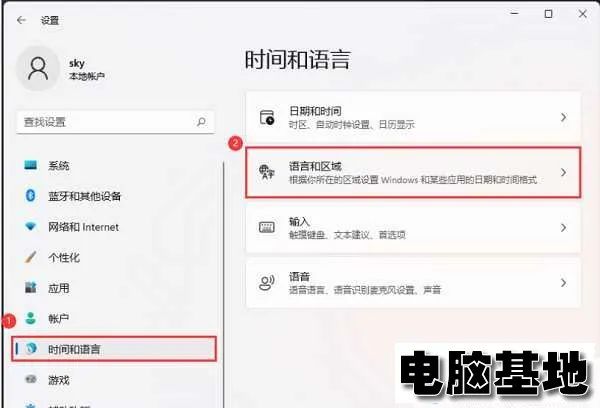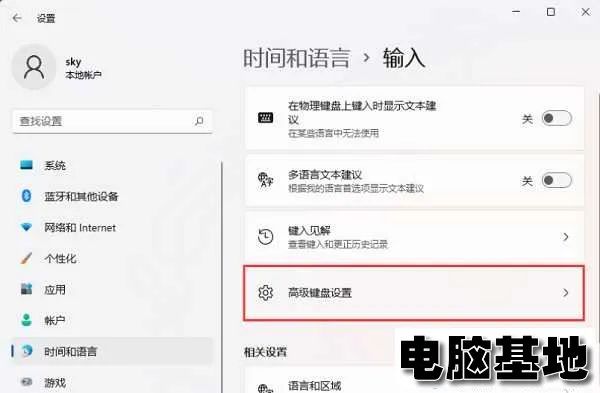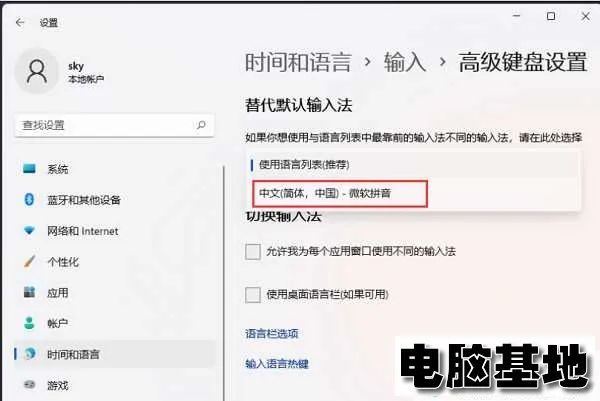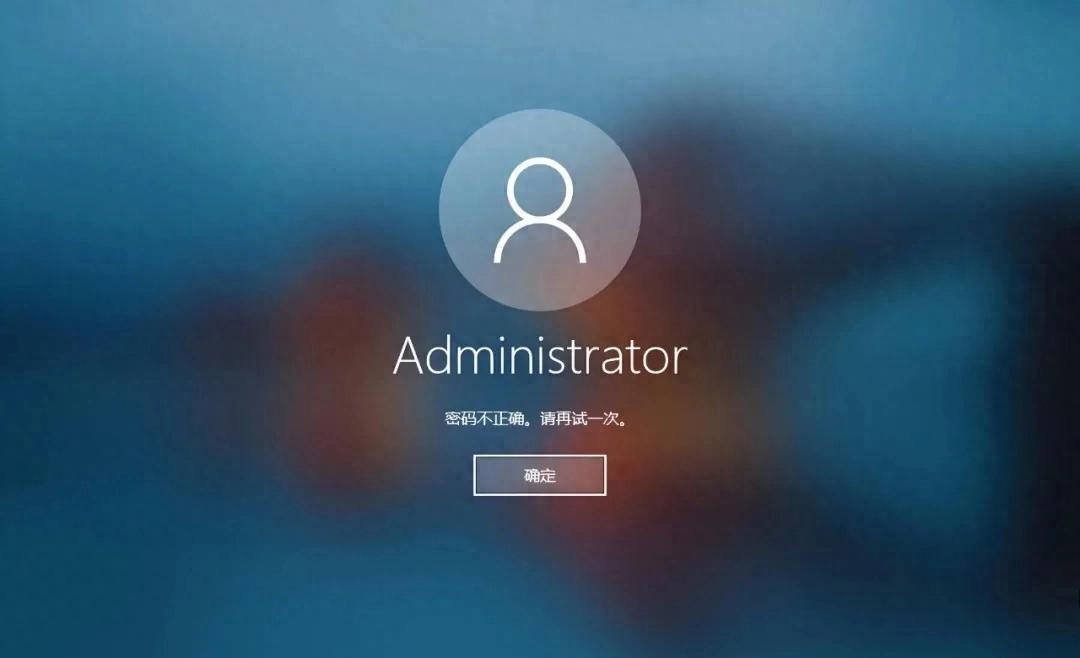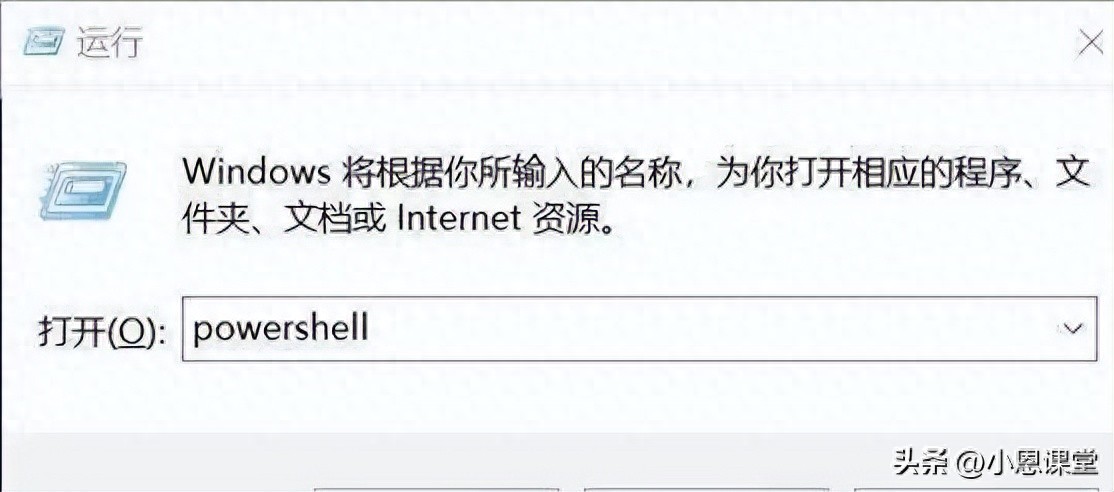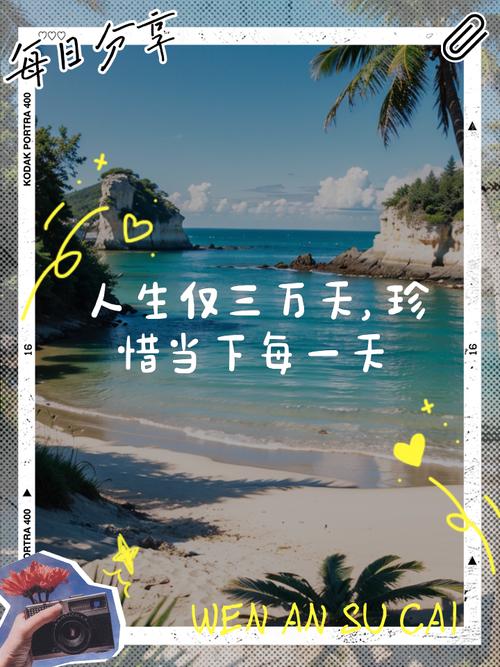有不少电脑公司系统的用户,已经用上最新版win11专业版系统了。而有小伙伴却反馈说,他的电脑想要打字的时候,输入法却被禁用了,不可以输入中文,面对这个问题,该如何处理呢?下文中,技术员小编就来分享具体的处理方法,希望能帮助到有需要的朋友。
win11系统电脑输入法被禁用可以通过多种方法解决,以下是具体介绍:
检查并启用输入法:按下 Win 键,在搜索栏中输入 “语言”,点击 “语言” 选项。
在语言界面,找到 “语言首选项” 或 “添加语言”,点击进入,查看已安装的输入法,若有被禁用的,将其启用。
设置默认输入法:右击左下角任务栏中的 “开始” 按钮win10输入法出现问题,选择 “设置”。
进入 “时间和语言”-“语言和区域”,点击 “高级键盘设置”,
将 “替代默认输入法” 设置为 “中文(简体,中国)- 微软拼音” 等常用输入法。
重启输入法服务:按 Ctrl+Shift+Esc 打开任务管理器,找到与输入法相关的进程,
如 “Ctfmon.exe”,右键点击选择 “结束任务”。然后重新打开需要输入的应用,输入法服务通常会重新启动。
检查系统服务状态:按 Win+R,输入 “services.msc” 回车,打开服务管理器。
找到 “Touch Keyboard and Handwriting Panel Service” 和 “Text Input Management Service”,右键选择 “属性”,确保启动类型为 “自动”win10输入法出现问题,若服务未运行,点击 “启动”。
重新注册输入法相关组件:右键开始菜单,选择 “终端(管理员)”,以管理员身份运行 PowerShell。
依次执行命令 “Get-AppxPackage Microsoft.InputMethod | Reset-AppxPackage” 和 “Get-AppxPackage Microsoft.Windows.ShellExperienceHost | Reset-AppxPackage”,然后重启电脑。
检查组策略或注册表:若使用的是 Win11 专业版或企业版,可按 Win+R,输入 “gpedit.msc” 回车,打开组策略编辑器。
导航至 “计算机配置→管理模板→Windows 组件→输入法”,确保 “关闭输入法” 设置为 “未配置” 或 “已禁用”。
也可按 Win+R,输入 “regedit” 回车,打开注册表编辑器,
定位到 “HKEY_CURRENT_USERSoftwareMicrosoftWindowsCurrentVersionPoliciesSystem”,删除或修改 “DisableIME” 键值(若存在),将其改为 “0”。
运行系统文件检查工具:在管理员命令提示符中执行 “sfc /scannow” 和 “dism /online/cleanup – image /restorehealth” 命令,修复系统中的损坏文件。
注册会员查看全部内容……
限时特惠本站每日持续更新海量各大内部创业教程,年会员只要98元,全站资源免费下载
点击查看详情
站长微信:9200327